Festeni a haját photoshop, hasznos technikák feldolgozásra állóképek
Most váltsunk hajszín Photoshop, ez a művelet nem vonatkozik a kategóriába rutin, de hasonló technikával birtokában készségek jól jöhet. Mint egy „guinea kép” Azért választottam itt a kép.
Mielőtt valamit változtatni szükséges lefoglalni ugyanazt a munkát, mi lesz hosszú, és kacsintva ezért mi korrekció jön ki a keretből részt a kép, amelyre szánják nem kétséges. Ezért azonnal hozzon létre egy maszkot, amely elválasztja a többi a haj.
Jelölje ki haját, mielőtt színváltozás
A kép már elég kontraszt könnyen szétválaszthatók a haj nem lesz, hogy hozzon létre egy hozzávetőleges kiválasztás a szerszám „Quick Selection» (Quick Selection Tool), hogy ellenőrizze az alkalmazás, amelynek segítségével összekapcsolni. kis méret, a széleket közepes keménységű.
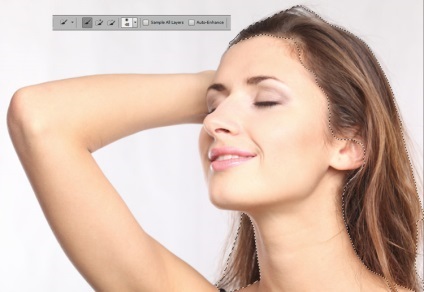
Ezután használja a parancsot: „Adjuk kerület» (finomítása él) meg fogja határozni a kijelölő eszközzel eltöltésére Kara »a szőrös részt.«

Végén squeeze OK. Mentsd meg a kijelölést a külön csatornát annak érdekében, hogy be tudja állítani a jövő haj maszk, mert annál pontosabb a maszk, annál jobb a teljesítmény a munka. Így megyünk az úton Main Menu - Kiválasztás - Save Selection »(Select - Save Selection) a megnyíló párbeszédablakban bátran Hit OK.

Át a palettát „Channels» (csatorna) gondosan válasszuk ki az imént mentette csatorna «Alfa 1" . Add ellentétben ez a csatorna több egyértelmű határvonal a haj és a többi kép. Mi használja ezt a korrekciót a görbék (kombinációja kulcsok Ctrl + M)
Mi nyitottuk párbeszédablak létre egy S-alakú görbét, hogy növelje a kontrasztot a maszkokat. A fanatizmus nem kell itt lenni, mert akkor pedig sima természetes szelekció haj kap egy műanyag sisak a fején. Befejezése után a manipuláció megnyomjuk az OK gombot.

Az előkészítő szakasz végére ezen a terhelés elosztása alapulnak csatorna az Alt finomítani csatornaindexképet, és folytassa a következő szakaszban a munka. Visszatérve a paletta „Rétegek» (Layers)
Megváltoztatja a színét a haj színe
„A választás a színek” megváltoztatni az elfolyó haj lehetséges korrekciós réteg (Selective Color). Létrehozása korrekciós réteg t rákattint a megfelelő ikonra a „Javítás” palette (beállítás). Mivel hoztunk létre egy réteget egy töltött kiosztási veszi a maszkját alakjának megfelelő, és a korrekció csak akkor alkalmazható, hogy a haj területén érdekes számunkra.
Ahhoz, hogy a haj színét többé vagy kevésbé intenzív, a helyzettől függően, a csúszka «Black:» mozgatása különböző irányban a kívánt cél elérésének telítettség.
További radikális változásokat színárnyalattól alkalmazott egyéb vezérlők: Ez az eset következő folyamatokat: Amikor redukáló Yellow (sárga) növeli Blue (kék). Csökkentése Bíbor (Magenta) növelik a Green (zöld), és fordítva. Csökkentése Cián (Cyan) növelje a vörös (Red), és fordítva. Ennek eredményeként a manipuláció a csúszkák kaptam itt van egy kép

Festett perzselő barna
Most tegyük a mi modell barna. Erre a célra használható egy kombinációja két korrekciós rétegek „Hue / telítettség» (Hue / telítettség), és a „görbék» (görbék). Kezdeni elrejtése Rétegláthatóság „színek választása» (Selective Color), létrehoz egy »Hue / Saturation«. Állítsa be, mi van a színválaszték a hajszín modell. A lista a sávok döntünk a legközelebb (meglepő ez Reds).
Nézzük adja meg a tartományt: végy egy cseppentővel, és kattintson a haját modellt választotta a minta közepes árnyalatú. Csökkentse a paraméter értékét „telítettség» telítettség, így sötétíti a hajat, és az egész kép színtelen.

Készítsen korrekciós réteg „görbe” a master (RGB) a palettán görbe paramétereinek kihagyja a középpont (középső tone) le ezáltal sötétebb haj.

Eltávolításához a hatását a korrekció a részek a kép, amelyre nem kívánjuk a következőképpen kell eljárni: Jelölje be mindkét korrekciós rétegeket, kombinálják őket egy csoport), húzza a maszkot a réteg «Selective Color» csoport, gombokat, amikor a Ctrl + Alt.

Előfordulhat, hogy egyes helyeken a haj fényét „fehérített” skin Javítás.
Ahhoz, hogy e hiány javítása a következők: egy új réteget a fenti korrekciós keverési mód „Color» (szín). Vegyük az ecset, a szín minta, hogy egy „normális” bőrfelületre ragyás a problémás területet. Mi meg a paramétereket fényelnyelés és puhaságát élek helyzet alapján. Ecsettel fesse át a problémás terület.

Ha szükséges, hogy csökkentsék a fedettség értéke ez a réteg.
Ahhoz, hogy egy reálisabb képet adjunk a hajnak néhány kiemeli a modell: hozzon létre egy új réteget a normál rendszer bevezetéséről puha fehér ecsettel alkalmazni néhány ecsetvonások, ahol véleményünk szerint kell villognia.

Adjunk nekik több természetes következők: kattintson duplán a réteg, hogy nyissa ki a Layer Style párbeszédpanel alján, amely egy egységet (ha Mix) «Blend ha» a két gradiens Ez a réteg (Ez Layer) és a Layer beosztott mi érdekli a második. Ha egy gombra Alt osztja csúszka sötét tónusok, így a hatása flare volt csak szükség minket körű hangok. Az én esetemben, a kép ezen művelet után a következő.

Ha már a kívánt eredményt nyomja meg az OK gombot. Hasonlóképpen, akkor nemcsak egy vakító, hanem hogy a haj, világos színű akcentussal: hozzon létre egy új réteget a keverési módot Overlay (Átfedés), miért van írva ebben a bejegyzésben. Ennél a kefe alkalmas színes teszik több stroke majd osztja beosztott réteg Mint fent említettük.

átfestés szőke
Nos egy barna nem rossz, nézzük átfestés a lány szőke. Új csoport létrehozása azonnal Naquin rá maszkot, hogy ne ismételje meg az előző lépéseket, hogy létrehozzon újra.
Éppen úgy, ahogy volt, amikor megváltozott a hajszín, hozzon létre a csoporton belül egy új levelező. réteg „Színek kiválasztása” csúszka „Fekete” mellékvágányra mínusz néhány világosítani haj modell.

Adjunk hozzá néhány platina színű haj: Vegyen mintát színes fénytől keferész a haj modell, hozzon létre egy új, üres réteget. Kattintson duplán az alapszín a dialógusok az általa választott a programban eszköztár. Azt, hogy egy árnyalat kívül húzza a kurzort a fenti árnyalatok négyzeten.

Most ecsettel kezelt haj, mód megváltoztatására e réteg «képernyő» képernyő, ez az üzemmód ideális a csillogó sötét területek.
Annak érdekében, hogy a nagyobb hitelesség alkalmazható beállítás «Blend ha» ka e réteg esetében egy barna. paraméterek beosztott réteg vedd magad.

Egy kicsit több munkát színes, ezúttal egy levelező. Réteg «Vízszintezők». Elkészítjük a csoportban. Az akció a korrekciós réteg keverési módot a „normális” ugyanaz, mint overlay képeket is. Annak érdekében, hogy változtatni színárnyalatok korlátozni fogja a hatását ez a réteg az alatta lévő képet csatornánként szűkület tartományban.
A paletta „Levels” réteg paramétereit a következőképpen kell eljárni: minden egyes csatorna nyitó, és egymás után mozgassa a csúszkát közelebb a közepén árnyékok eléréséhez a kívánt árnyalat. A mester csatorna tudja mozgatni a csúszkát jobbra az árnyékok a hisztogram (egy kicsit), annak érdekében, hogy adjunk a kontrasztot.

Ha az expozíció tűnik felesleges, meg lehet oldani a problémát, csökkentve a fedettség a réteg. Végén a munka hozzá kiemeli a haj. Egy új réteget üzemmódú «Soft Light» Soft Light, Fehér puha kefével haj. Hívja a Layer Style - változtatni beosztott réteg a «Blend ha» keverési módot «Blend Mode» a «Soft Light» Soft Light.

Itt ilyen egyszerű manipulációk lehet változtatni haj színét a Photoshop, ebben a bejegyzésben azt befejezni az új cikkeket a blog.
munka eredményeiről változtatni a hajszín
Színe megváltozott a meglévő, eredeti, színes,

Újrafestés perzselő barna

Hasonló bejegyzések
Mindenképpen olvassa el hasonló rekordok, talán őket, akkor megtalálja a választ a kérdésre
Hogyan könnyen változtatni a színét a szeme a fotó

Készítsünk képeket elhelyezése az interneten

Színkorrekció - szerszám Hue / Saturation

Gyors retusálás bőr Photoshop

Hogyan hozzunk létre egy szép hatást esti napfény Photoshop

Eltávolítása tükröződést a vaku
